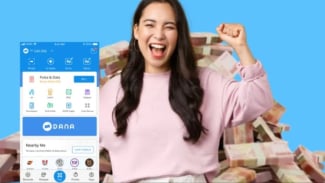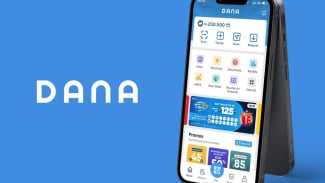6 Langkah Mengatasi Flashdisk yang Tidak Terbaca
- Freepik
VIVAJabar – Flashdisk memang salah satu alat penyimpanan data yang paling praktis. Namun flashdisk juga menjadi alat yang cukup rentan. Sering kali data dalam flashdisk tidak terbaca dan membuat file kita hilang.
Pernahkah kamu mengalami masalah saat flashdisk tidak terbaca di komputer? Ada beberapa langkah yang bisa dilakukan untuk mengatasinya.
Berikut ini adalah 6 langkah praktis untuk mengatasi flashdisk tidak terbaca.
1. Cek Port USB dan Konektor Flashdisk
Langkah pertama yang bisa kamu lakukan adalah memastikan bahwa port USB di komputer dan konektor flashdisk dalam keadaan baik. Cobalah untuk mencolokkan flashdisk ke port USB lain. Kadang, masalah sederhana seperti ini bisa jadi penyebab flashdisk tidak terbaca.
2. Bersihkan Konektor Flashdisk
Konektor flashdisk yang kotor juga bisa menyebabkan flashdisk tidak terbaca. Gunakan kain bersih atau tisu untuk membersihkan bagian konektor. Pastikan flashdisk dalam keadaan mati saat membersihkannya.
3. Periksa di Disk Management
Jika flashdisk masih belum terbaca, kamu bisa memeriksa melalui Disk Management di komputer. Caranya:
- Klik kanan pada ikon "This PC" atau "My Computer".
- Pilih "Manage", lalu pilih "Disk Management".
- Cari flashdisk kamu di daftar perangkat penyimpanan. Jika terdeteksi tapi tidak ada huruf drive, kamu bisa meng-assign huruf drive dengan klik kanan dan pilih "Change Drive Letter and Paths".
4. Update atau Install Ulang Driver USB
Driver USB yang bermasalah juga bisa menjadi penyebab flashdisk tidak terbaca. Kamu bisa mencoba untuk melakukan update atau meng-install ulang driver USB:
- Buka "Device Manager" dengan cara mengetikkan "Device Manager" di kolom pencarian.
- Cari "Universal Serial Bus controllers" dan temukan flashdisk yang bermasalah.
- Klik kanan pada perangkat tersebut, pilih "Update driver" atau "Uninstall device", lalu restart komputer dan colokkan kembali flashdisk.
5. Gunakan Software Recovery
Jika semua cara di atas belum berhasil, kamu bisa mencoba menggunakan software recovery. Ada banyak software recovery gratis yang bisa membantu memperbaiki flashdisk yang tidak terbaca, seperti Recuva atau EaseUS Data Recovery.
6. Format Ulang Flashdisk
Langkah terakhir, jika data di flashdisk tidak terlalu penting atau sudah di-backup, kamu bisa mencoba untuk memformat ulang flashdisk:
- Klik kanan pada flashdisk di "This PC" atau "My Computer".
- Pilih "Format", lalu ikuti instruksi yang ada.
Nah, itulah beberapa cara yang bisa kamu coba untuk mengatasi flashdisk yang tidak terbaca. Semoga salah satu cara di atas berhasil dan flashdisk kamu bisa digunakan kembali.